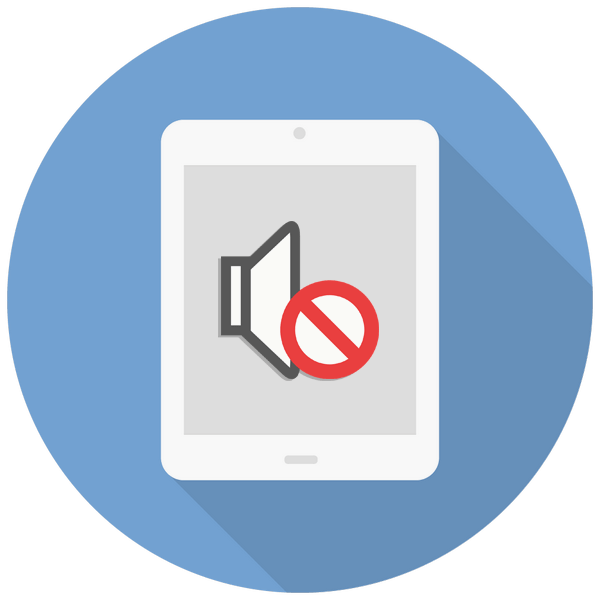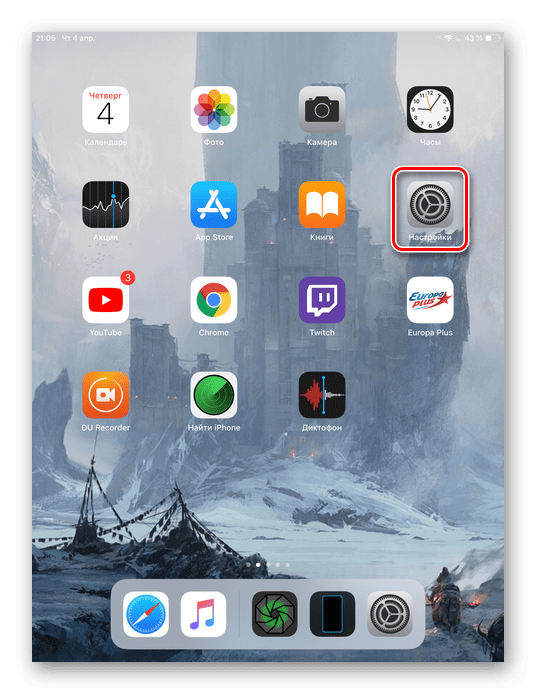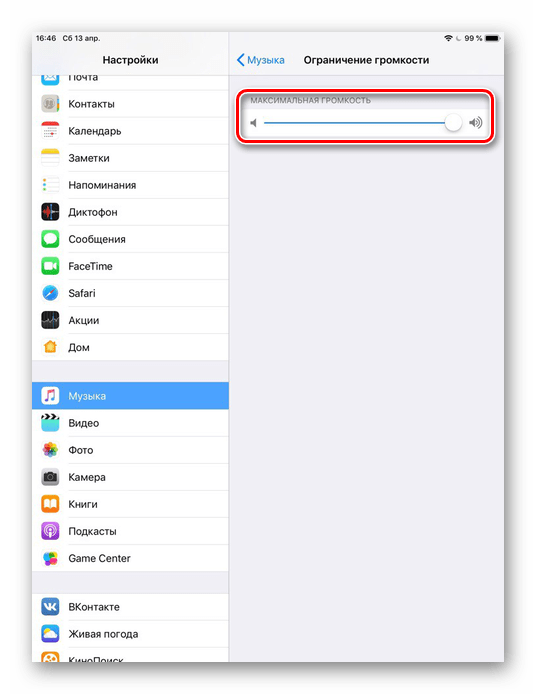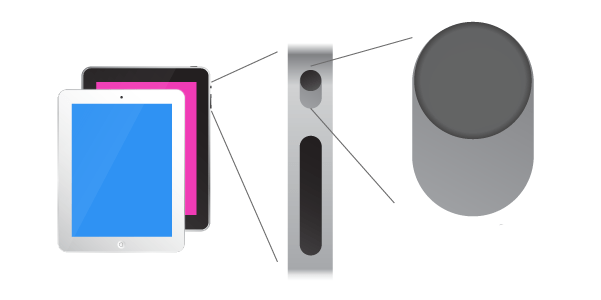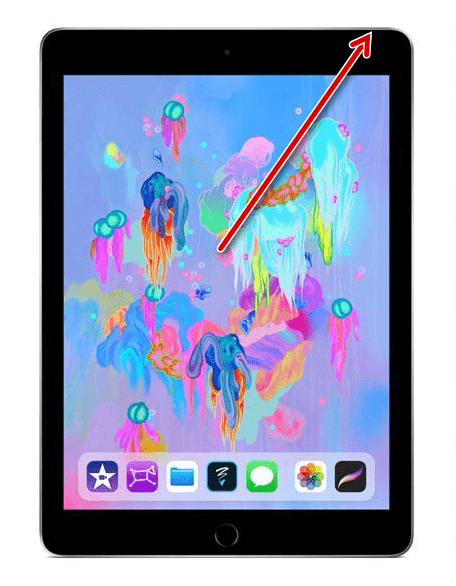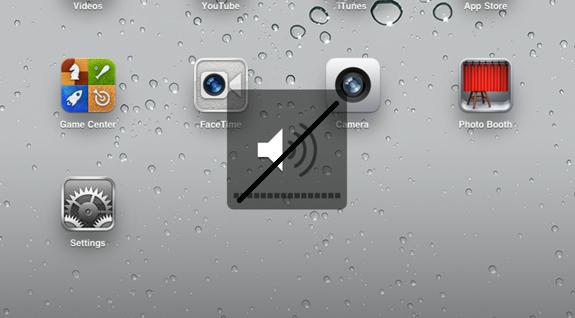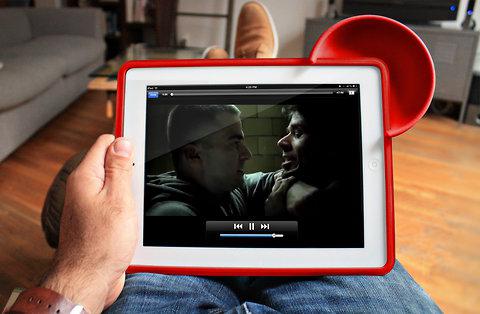Содержание
Просмотр фильмов, прослушивание музыки и даже банальные уведомления о сообщениях в различных мессенджерах сопровождаются специальными звуковыми эффектами, в том числе и звонки от других людей. Но что делать, если внезапно на Айпаде пропали все звуки?
Почему пропал звук на iPad
Перед тем, как обращаться к специалистам в сервисный центр, пользователь может попытаться сам восстановить звук на Айпаде. Ниже описаны основные причины возникновения данной проблемы, а также способы ее решения. Мы рекомендуем начать с первой и идти по списку, пока звук не появится снова.
Первое, что рекомендуется сделать, если пропал звук – открыть настройки устройства и зайти в раздел «Звуки», где выставить нужную громкость динамиков. Попробуйте также изменить громкость специальными кнопками на корпусе.
Причина 1: Функция «Ограничение громкости» и «Моно аудио»
Данные функции влияют на воспроизведение звука в наушниках. Первая позволяет контролировать максимальную громкость для комфортного прослушивания, вторая же изменяет баланс правого или левого канала.
- Зайдите в настройки iPad.
Откройте раздел «Музыка» – «Ограничение громкости».
Передвиньте переключатель максимально вправо и проверьте, появился ли звук.
Пролистайте список вниз, и найдите пункт «Моно-аудио». Выключите функцию, сдвинув тумблер влево.
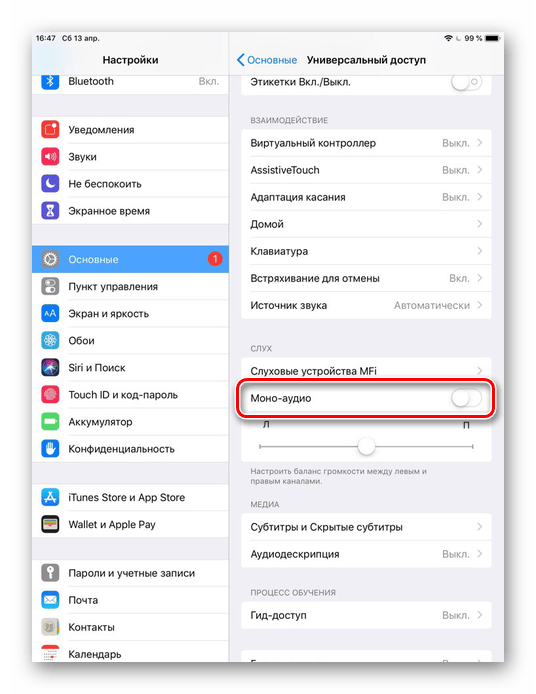
Причина 2: Положение переключателя
В некоторых моделях iPad на боковой панели есть переключатель, который позволяет блокировать смену ориентации устройства и переводить его в беззвучный режим. Юзеру следует проверить, что положение переключателя такое, как на изображении ниже.
Причина 3: Режим «Не беспокоить»
Этот режим призван ограничить звуковые сигналы для оповещений, уведомлений и вызовов, когда iPad заблокирован. Поэтому если функция включена, звук на планшете воспроизводиться не будет.
- Откройте настройки Айпада.
Перейдите в раздел «Не беспокоить» и смените положение тумблера влево.
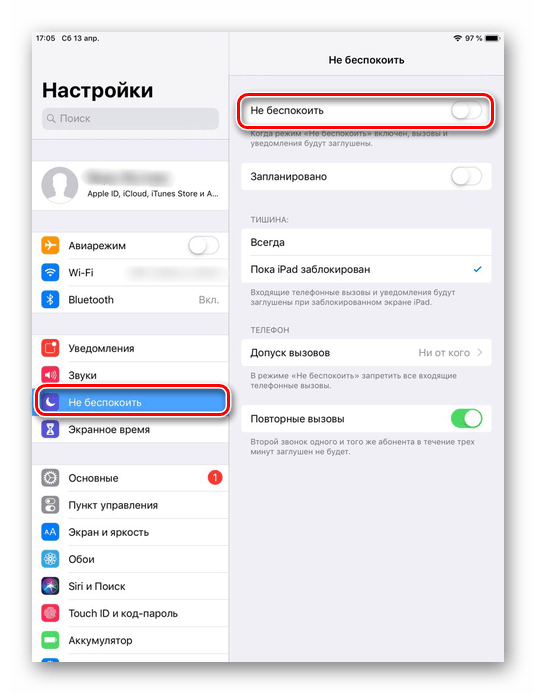
Причина 4: Неисправность наушников
В некоторых случаях динамики планшета могут работать исправно, однако при подключении наушников звук пропадает или становится очень тихим. Эта проблема решается просто: попробуйте подключить другие наушники, в исправности которых вы уверены. Если звука все равно нет, дело в самом iPad, а не гарнитуре.
Причина 5: Подключенные устройства
Подключать другие девайсы к Айпаду можно с помощью Bluetooth, например, колонки или беспроводные наушники. Поэтому пользователю нужно убедиться, что в данный момент к его планшету ничего не подключено и работают только внешние динамики.
Перейдите в раздел «Bluetooth» и передвиньте переключатель влево. Теперь проверьте работоспособность динамиков.
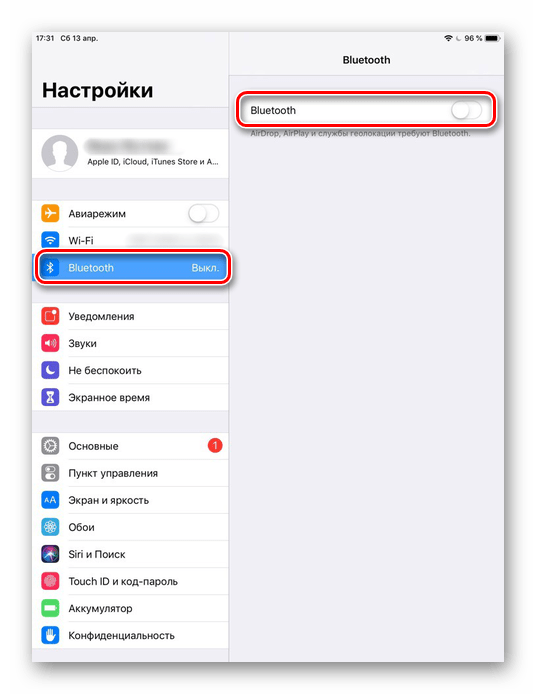
Причина 6: Системный сбой
Проблемы со звуком могут возникать из-за недавнего обновления системы или ее сбоя. В таком случае необходимо перезагрузить устройство, долго удерживая кнопку «Питание».
Если это не помогло, можно прибегнуть к более радикальному методу: восстановление iPad с полным сбросом, но перед этим обязательно создайте новую резервную копию, чтобы не потерять важные данные. О том, как это сделать, читайте в наших статьях.
Нет звука при активации голосового помощника Siri
Голосовые помощники сегодня набирают все большую и большую популярность. Одним из таких является Siri от Apple. Некоторые пользователи сталкиваются с отсутствием реакции по голосовой команде и каких-либо звуковых оповещений. Это связано с тем, что в положении планшета вниз экраном Siri не работает. Достаточно отключить эту функцию в настройках.
-
Перейдите в настройки планшета, затем в раздел «Конфиденциальность» – «Движение и фитнес».
Деактивируйте функцию «Отслеживание фитнеса», тем самым голосовой помощник будет работать всегда, вне зависимости от положения устройства.
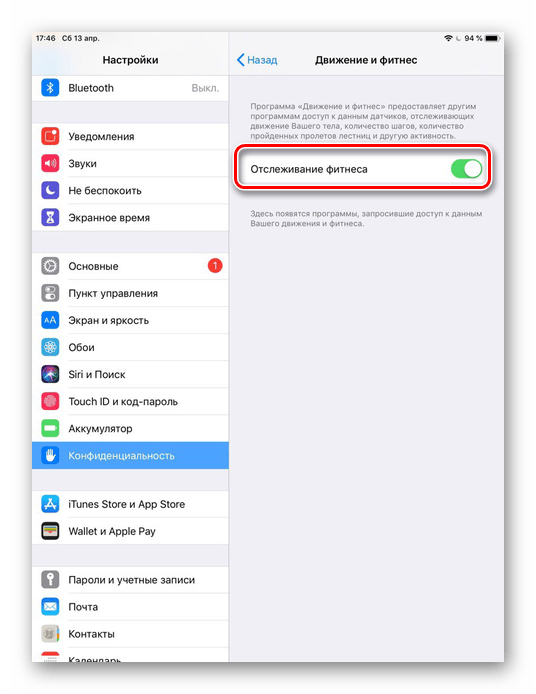
Если ничего не помогло
В некоторых случаях проблема отсутствия звука связана с аппаратной неисправностью. Вот лишь некоторые виды поломок:
- Неисправность динамиков или кнопок регулировки громкости;
- Неисправность разъема для наушников;
- Повреждение звукового контроллера на материнской плате.
Чаще всего причинами таких поломок является падение iPad или попадание на него влаги. В этих ситуациях лучше не вскрывать самостоятельно устройство, а обратиться за помощью в сервисный центр.
Если на iPad пропал звук, стоит попробовать изменить определенные параметры в настройках. Самостоятельная проверка на наличие неисправностей внутри корпуса может привести к нежелательным последствиям.
Отблагодарите автора, поделитесь статьей в социальных сетях.
Активные пользователи планшетных компьютеров постоянно пользуются функцией звукового воспроизведения на своем устройстве. Оно и понятно, звуковые эффекты в играх, музыка в различных приложениях и, конечно же, дорожки в фильмах и сериалах – все это стало неотъемлемой частью такого устройства, как айпад, фото которого есть в статье.
Неполадки со звуком – меняем настройки
Разумеется, случаются ситуации, когда пропал звук на айпаде. Происходит это внезапно, и, как наблюдают сами пользователи, поделать с этим ничего нельзя: качелька регулировки звука не помогает вернуть прежний уровень.
В такой ситуации главное – не паниковать. В первую очередь вам нужна настройка айпада, для этого надо зайти в соответствующую вкладку меню. Там есть пункт «Основные» (имеются в виду настройки), в этом подменю находим галочку «Выключение звука». Такой пункт создан для того, чтобы блокировать любые звуки с вашего компьютера в нужных ситуациях. Соответственно, он может и быть причиной отсутствия звука.
Проблема в рычажке
Другой причиной, по которой пропал звук на айпаде, может быть переведенная в соответствующее положение клавиша-рычажок, расположенная на боковой панели. Все дело в том, что на устройстве можно менять раскладку кнопок, а именно их значение. Что касается этого рычажка, то он способен, к примеру, отключать звук, активировать передачу мобильных данных и выполнять другие действия.
Если на вашем компьютере эта кнопка отвечает именно за звук, ее перевод в положение отключения может стать ответом на вопрос о том, почему на айпаде пропал звук. Опять же, решить эту неполадку очень просто – верните рычажок в обычное положение.
Пропал звук в видео
Бывают ситуации, когда пропал звук на айпаде при воспроизведении видеороликов. Все складывается следующим образом: при воспроизведении музыкальных композиций все нормально, а если запускаете видео – начинаются проблемы, звука нет. В таком случае описанные выше два метода не сработают, сколько не старайтесь. Все дело в кодеках, которые отвечают за нормальное воспроизведение звуковых дорожек, идущих вместе с видеофайлом. Вполне может быть, что до того как случилась такая проблема, вы проводили обновление программного обеспечения, из-за чего кодеки и были сбиты.
Чтобы нормализовать работу устройства и вернуть звук в любимые фильмы, достаточно будет установить новый видеоплеер. Подойдет один из тех, что находятся на первых позициях в AppStore. Они, как правило, наиболее популярные, а значит, и самые проверенные программы, которыми пользуются миллионы пользователей. Грубо говоря, таким приложениям можно доверять и рассчитывать на их качественную работу.
Проверяем наушники
Разумеется, описанные методики не могут быть панацеей и единственным решением для всех возможных ситуаций. Каждое устройство уникально, в том числе и ваш айпад. Фото всех моделей одинаковы, это правда, но эксплуатируются все планшеты по-разному и с разной интенсивностью.
Поэтому, для того чтобы сказать конкретно, в чем причина отсутствия звука у вас, необходимо провести мини-диагностику свого гаджета. Точнее, необходимо определить, когда нет звука на устройстве, а также то, воспроизводятся ли мелодии в наушниках.
Все дело в том, что айпад может издавать звуки благодаря динамикам, тогда как гарнитура, которая соединяется с планшетом проводами, сама по себе играет роль тех самых устройств, воспроизводящих музыку. Если в наушниках звук есть, значит, проблема может быть в динамиках.
Другие ситуации
Конечно, говоря о всевозможных ситуациях, в которые могут попасть владельцы планшетных компьютеров, невозможно сформировать конкретные пути решения всех проблем, в том числе точно ответить на вопрос о том, почему пропал звук на айпаде. Выше описаны базовые методики, которыми может воспользоваться каждый, не прибегая к чему-либо уникальному. Никаких специальных знаний и навыков для этого также не требуется. Проведя нехитрые операции, предложенные в этой статье, вы можете вернуть звук своему планшету или понять, по какой причине музыка не играет.
Если же ничего не помогло и сказать, почему пропал звук на айпаде, вы не можете, тогда попытайтесь вспомнить, когда ваше устройство звучало последний раз. Нужно понять, какие события или ситуации разделили период, когда все функционировало нормально, и то состояние, в котором планшет не воспроизводит никаких звуков. К примеру, может быть, вы роняли свой планшет или в него могла попасть влага. Все это может стать причиной механической поломки воспроизводящих элементов, что и приведет к отсутствию звука.
Если действительно имело место что-то из вышеописанного, то самостоятельно вернуть звучание планшету вы не сможете. Вероятно, для этого нужно будет заменить какую-то деталь, что в домашних условиях, без навыков и соответствующего оборудования, сделать невозможно. Поэтому просто берите свое устройство и несите его в сервисный центр, где вам будет оказана квалифицированная помощь. Специалисты проведут диагностику айпада, выявят проблему и решат ее.
Если вы столкнулись с тем, что пропал звук на Айпаде, не спешите обращаться в сервисный центр. Есть несколько способов восстановить звук самостоятельно без вреда для устройства.
Определение неполадки
Прежде чем приступить к решению проблемы, важно понять, как именно у iPad пропадает звук. Возможны такие ситуации:
- нет звука при воспроизведении через наушники или, наоборот, в наушниках звук есть, а динамик iPad не работает
- звук на Айпаде шипит
- при использовании различных приложений невозможно отрегулировать уровень звука
- у iPad совсем нет звука или начал хрипеть звук
Большинство этих неполадок могут быть вызваны падением планшета или программным сбоем. Первое, что нужно сделать, если у iPad пропал звук в результате сбоя, – перезагрузить устройство.
Что делать, если не работает звук
Если не работает звук на iPad, попробуйте увеличить громкость с помощью «качельки» регулировки. Ползунок громкости поможет и в том случае, когда не работает звук в наушниках или тихий звук при просмотре фильмов и при прослушивании музыки.
Если кнопка громкости и перезагрузка гаджета не помогли, откройте настройки звука на iPad. Попробуйте восстановить планшет следующим образом:
- деактивируйте функцию «Выключение звука» (подменю в настройках «Основные») – когда данная функция активна, воспроизведение любых звуков с планшета в различных ситуациях блокируется, соответственно, проблема отсутствия звука может быть именно в этом
- проверьте боковой переключатель – как правило, он блокирует автоповорот экрана, но, если видно красную точку, то воспроизведение и регулировка всех звуков на iPad Mini, iPad Air или другой модели iPad будет отключено, установите переключатель в другое положение, и проблема будет решена
- отключите «Ограничение громкости» – для этого выберите в настройках пункт меню «Основные», откройте соответствующую вкладку, затем переместите бегунок на экране в нужное положение; если у iPad тихий звук, упала громкость, и ее невозможно отрегулировать, также проверьте функцию «Включить ограничения» в пункте меню «Основные», а если был активирован пункт «Ограничение звука», то передвиньте ползунок в положение «Выкл»
- деактивируйте функцию «Моно Аудио» – для этого необходимо выбрать в настройках пункт меню «Универсальный доступ» и отключить функцию, очень часто это помогает устранить неполадки, которые возникли в результате сбоя
Если у вас пропал звук на Айпаде после обновления, то попробуйте сбросить все настройки (для этого выберите «Сбросить все настройки» в подменю «Сброс»).
Если манипуляции с настройками не дали результата, и все равно у iPad тихий звук, то вам необходимо обратиться к профессионалам.
Почему стоит выбрать квалифицированного мастера
Если пропал звук на планшете в результате падения или попадания в него влаги, вам потребуется квалифицированная помощь в решении проблемы. Выбирая мастера, помните о том, что при ремонте необходимо использовать оригинальные запчасти. Профессиональные сервисы всегда предоставляют своим клиентам гарантию на выполненные работы.
Закажите восстановление своего гаджета у специалистов, зарегистрированных на сайте youdo.com. Сотрудничая с ними, вы получите ряд преимуществ:
- устранение проблемы и ремонт iPad в день обращения
- доставка отремонтированного устройства по указанному адресу
- гибкая ценовая политика
Чтобы заказать услуги частных мастеров Юду, оставьте заявку любым удобным способом на сайте или в мобильном приложении. Уже в ближайшее время с вами свяжутся свободные исполнители, чтобы уточнить, как пропал звук на Айпаде, и предложат варианты решения проблемы